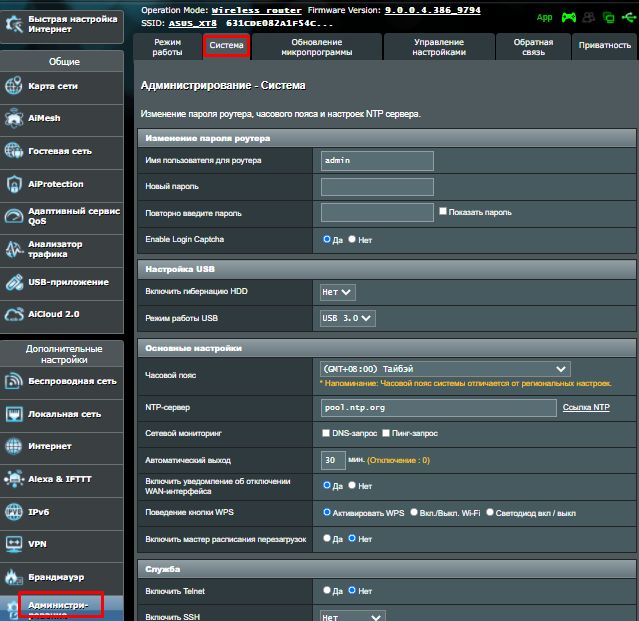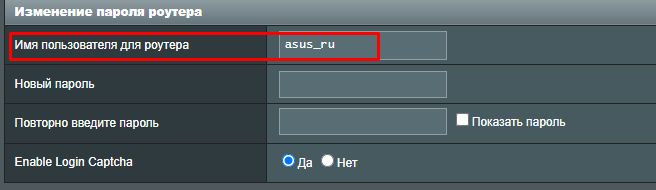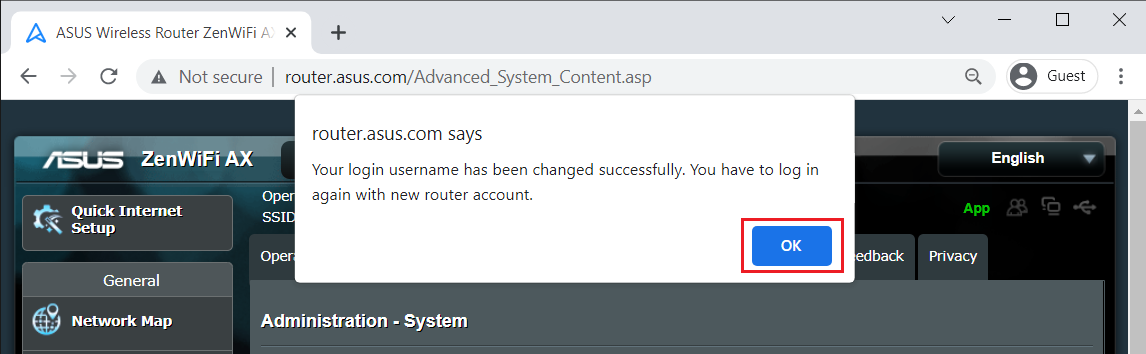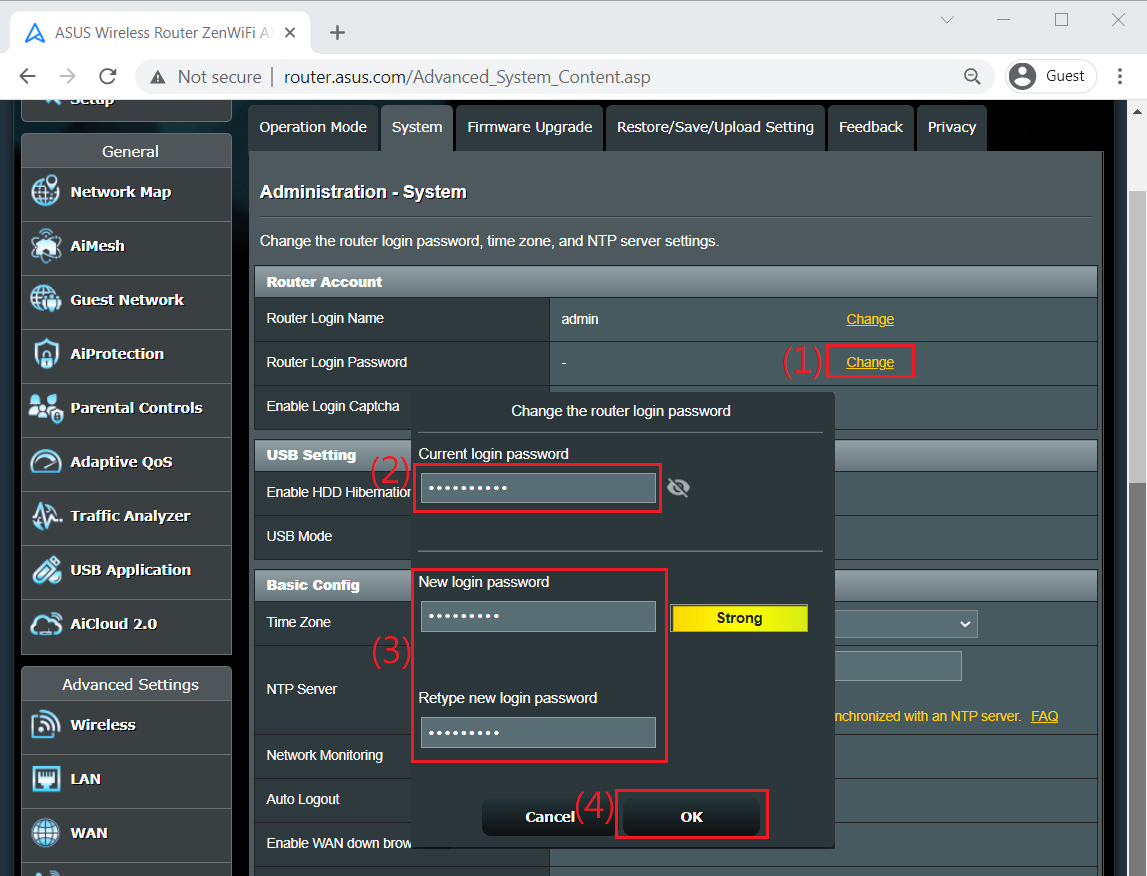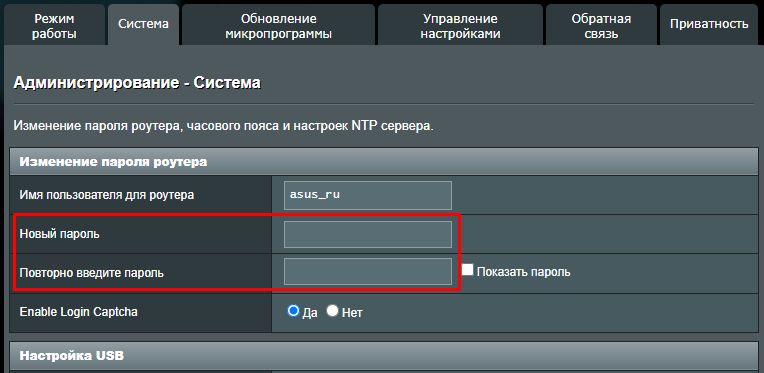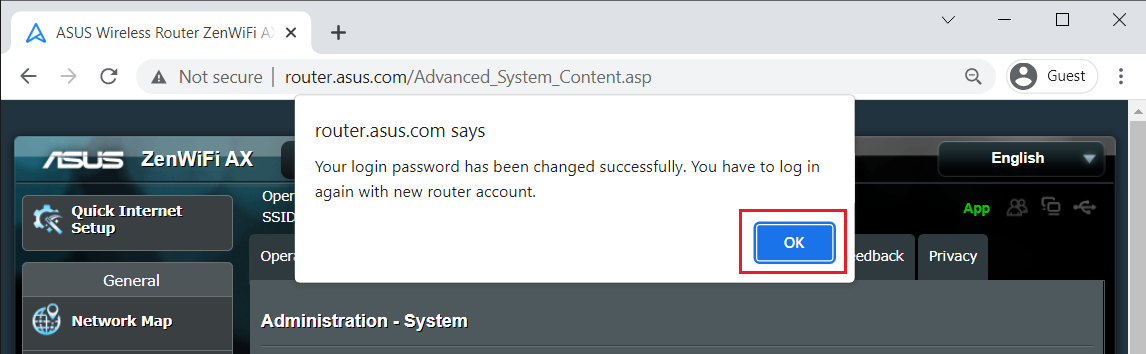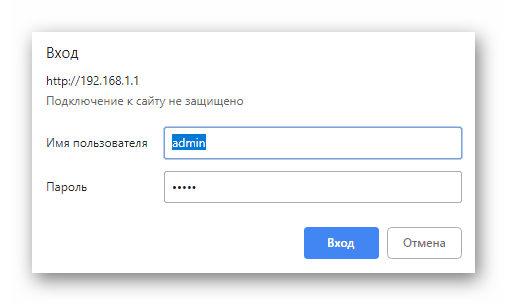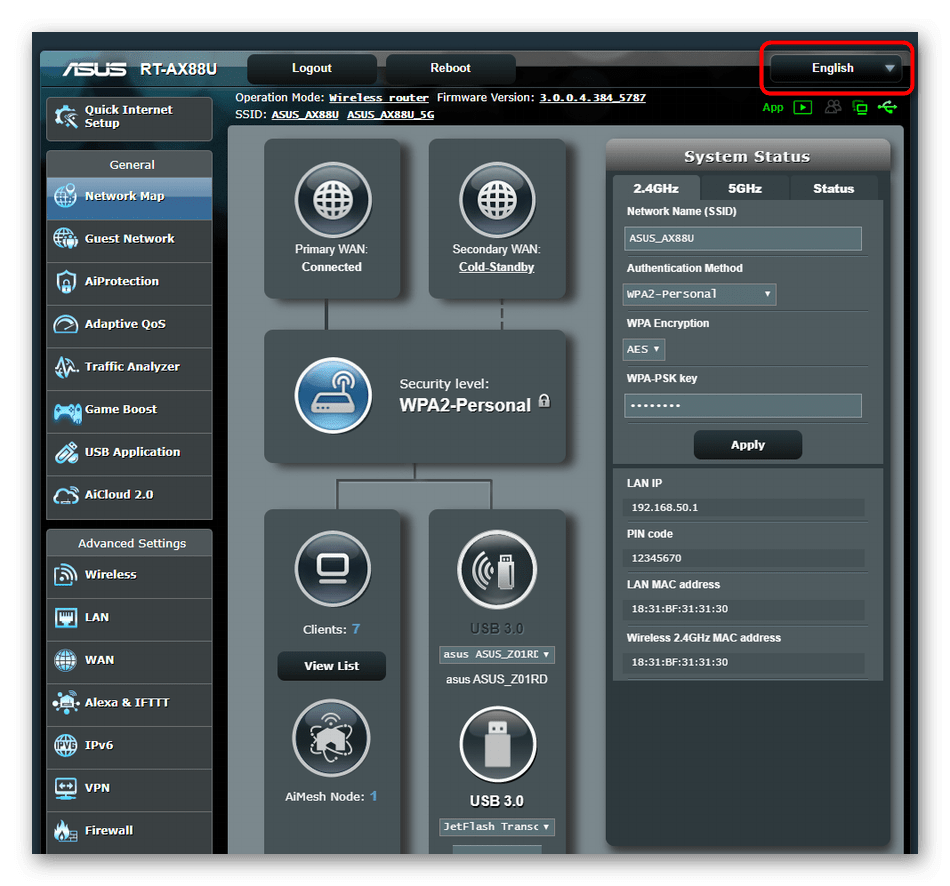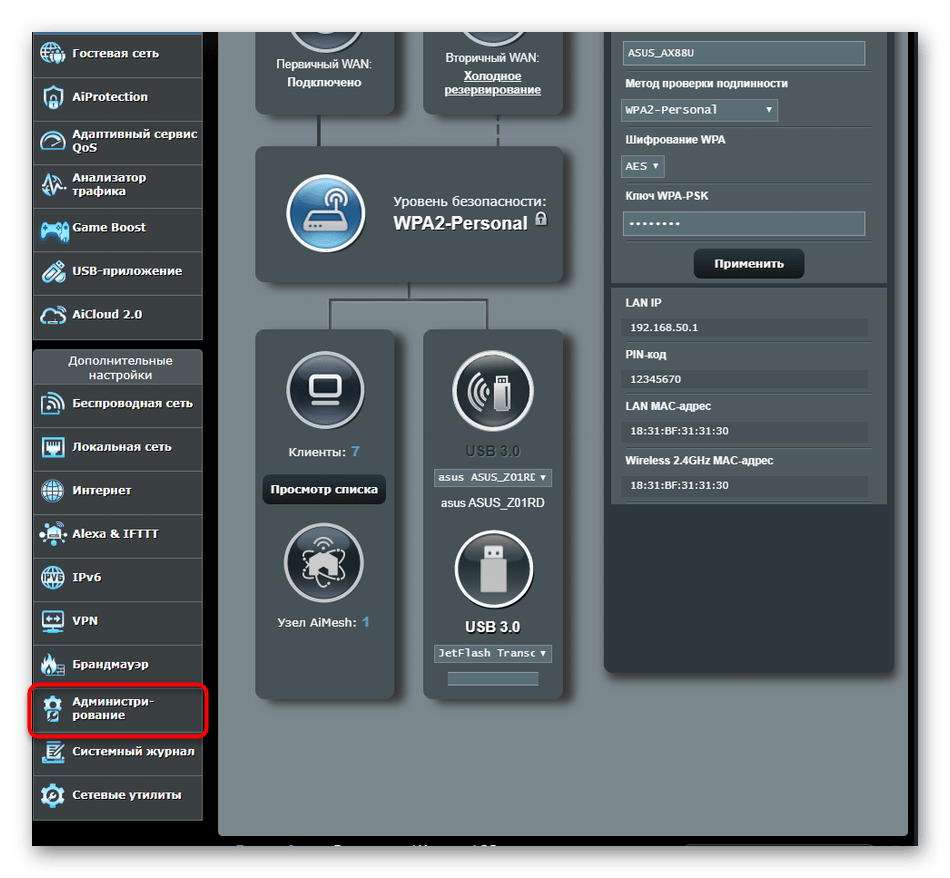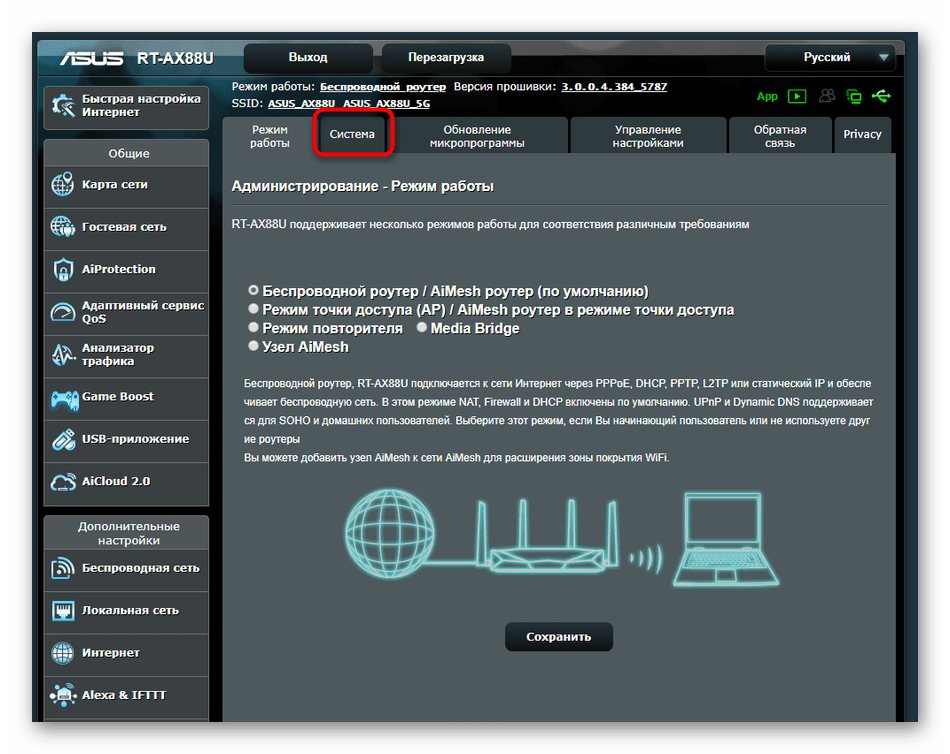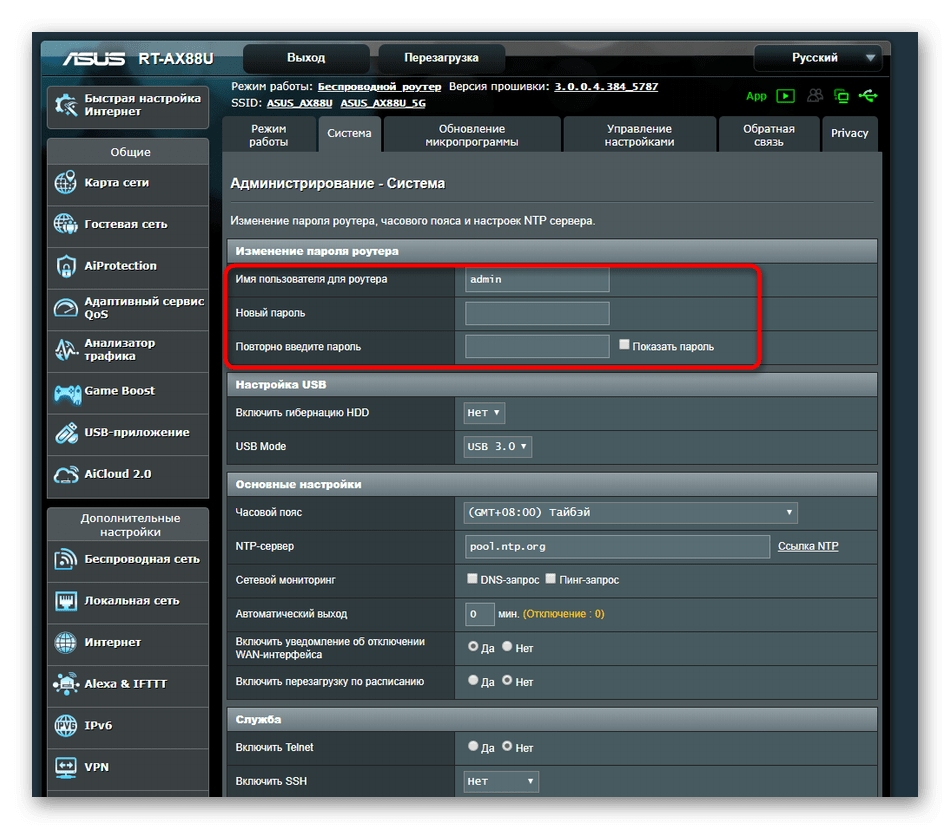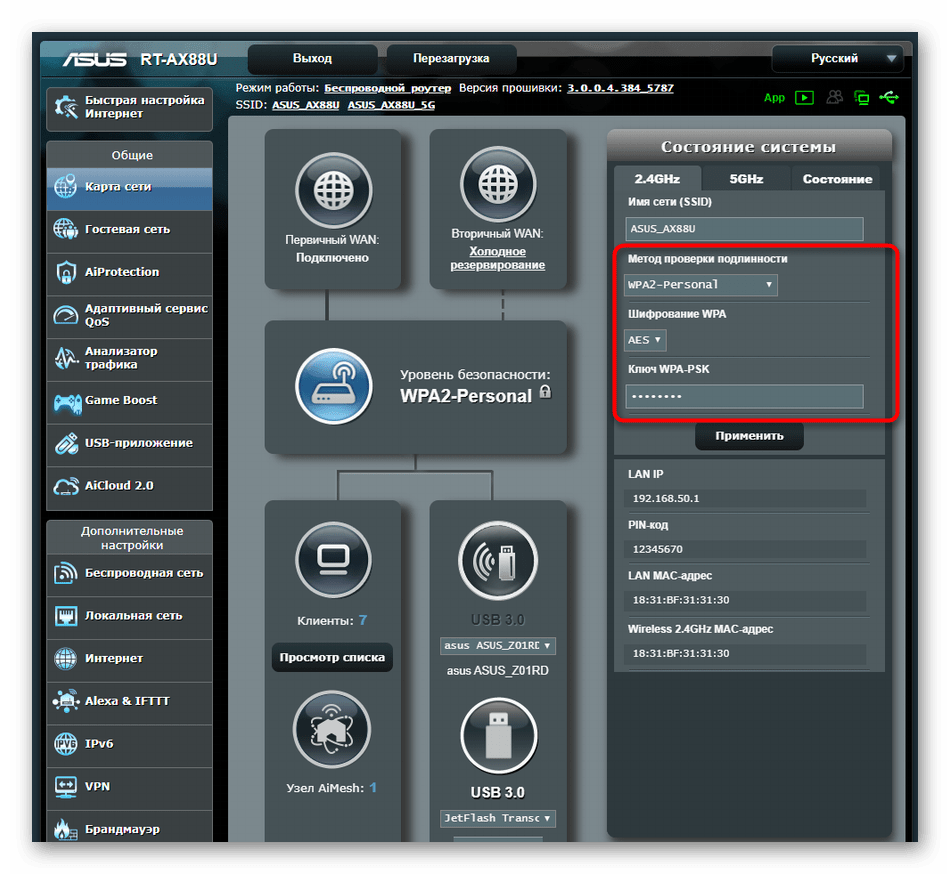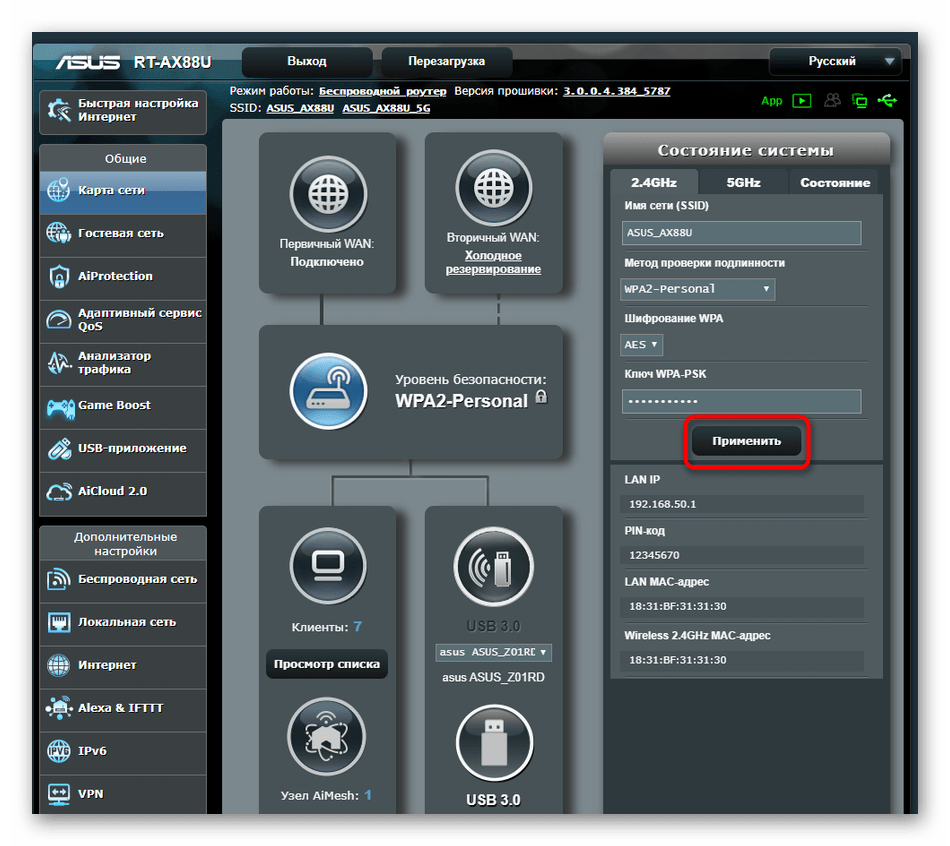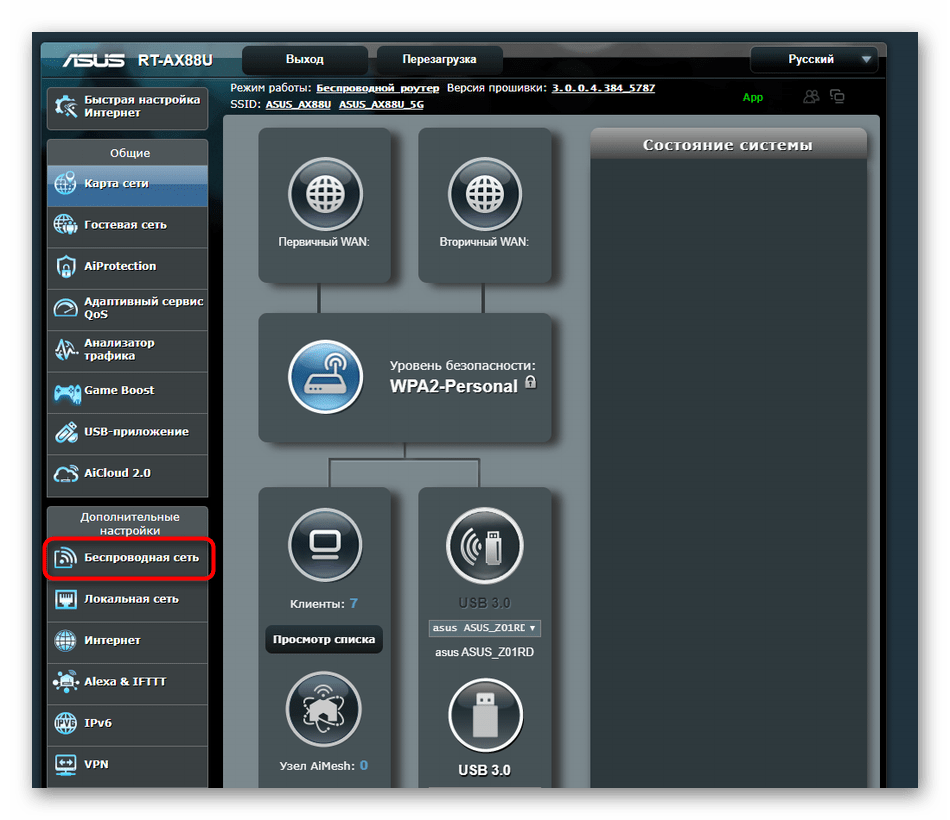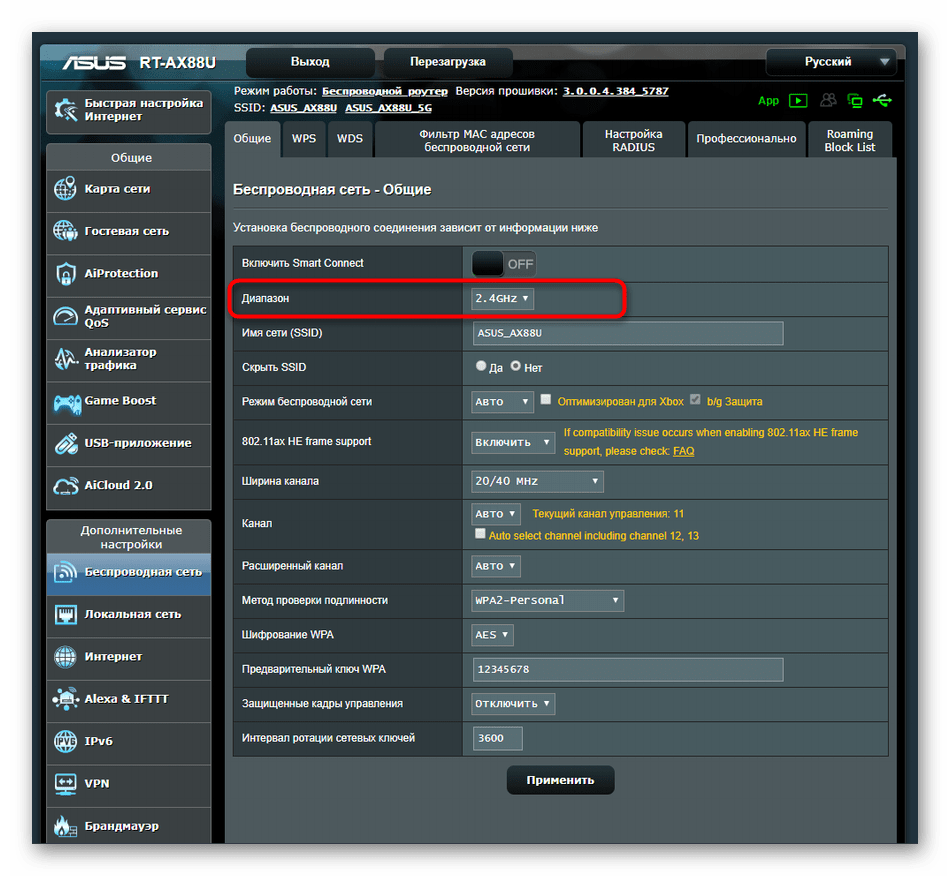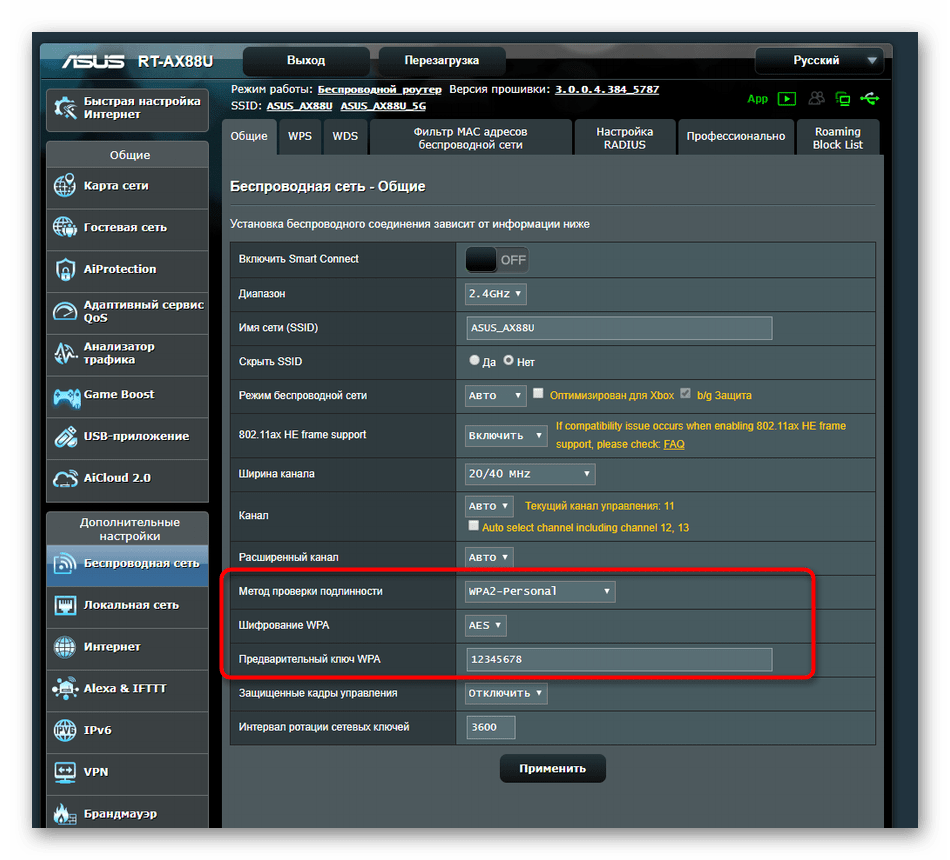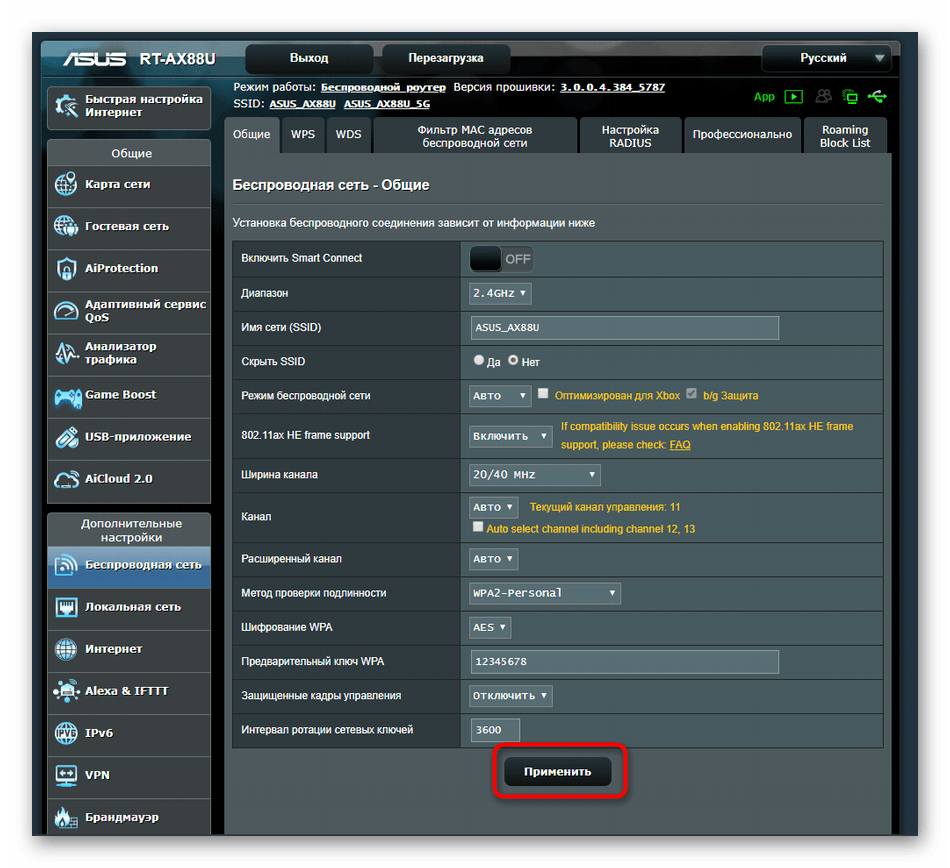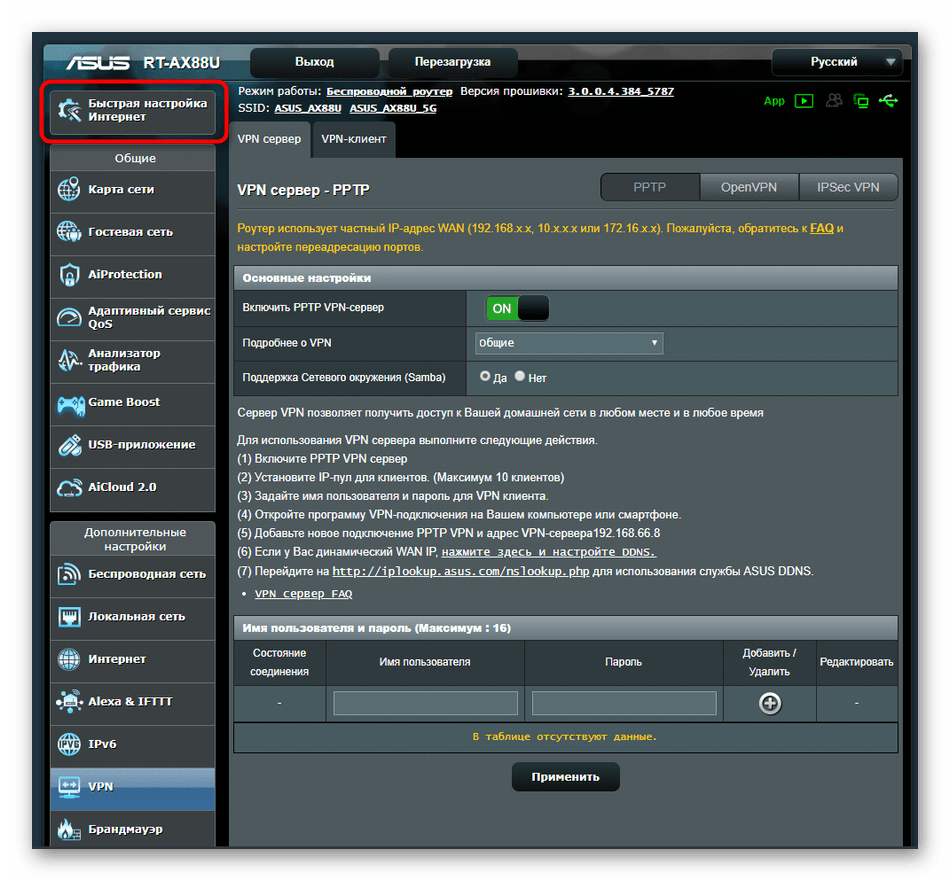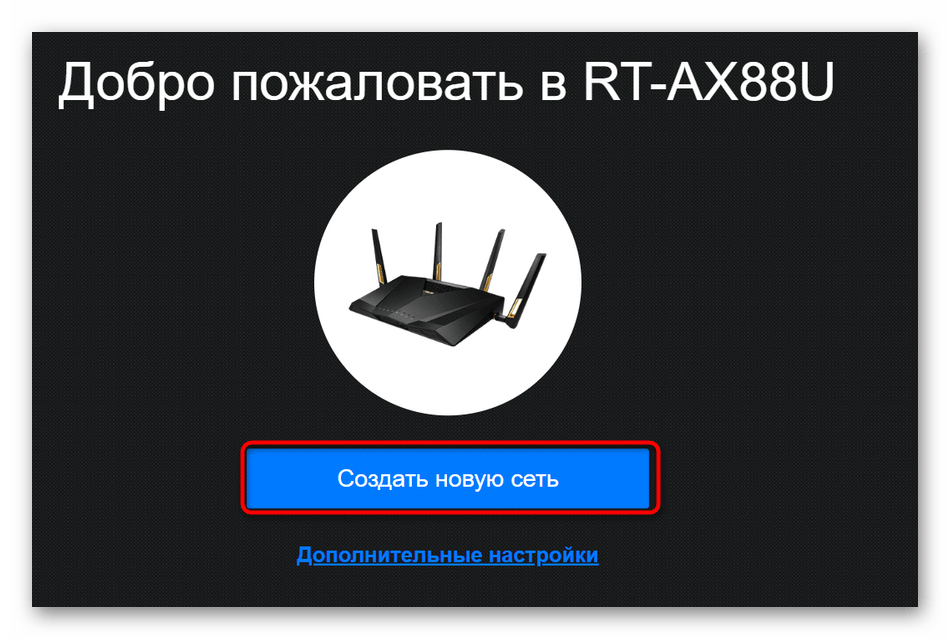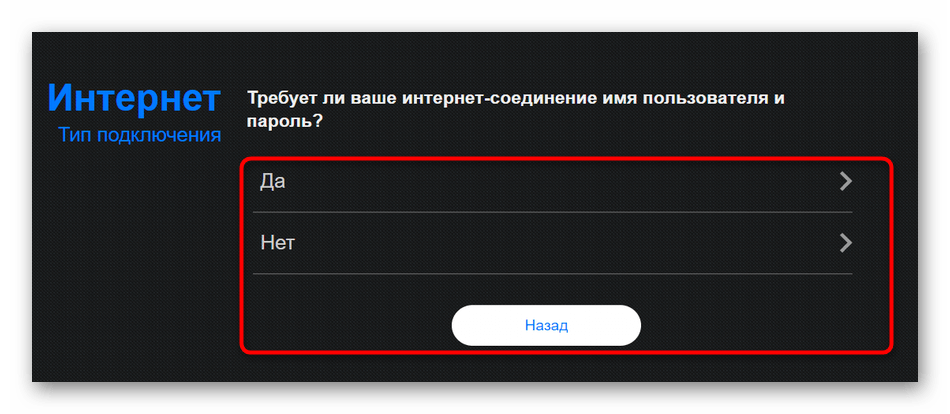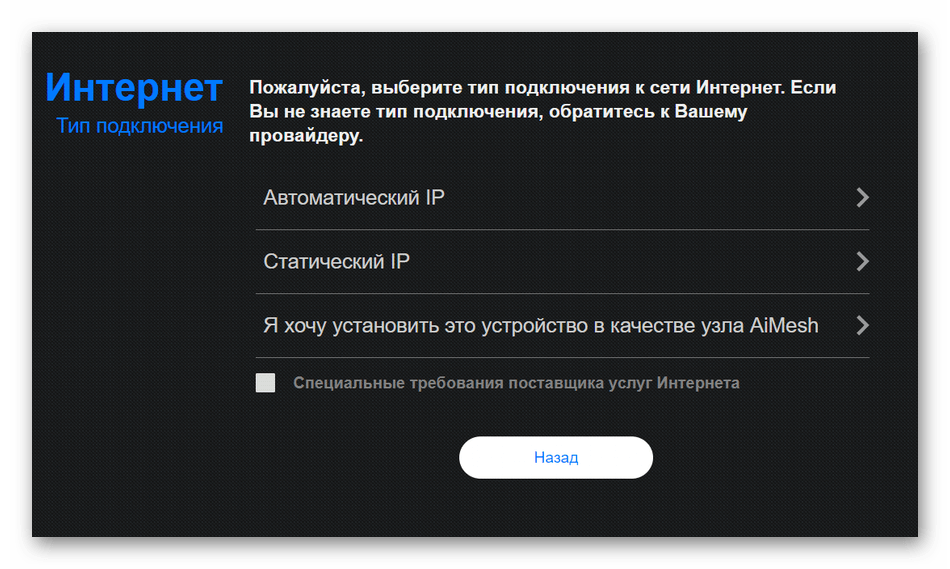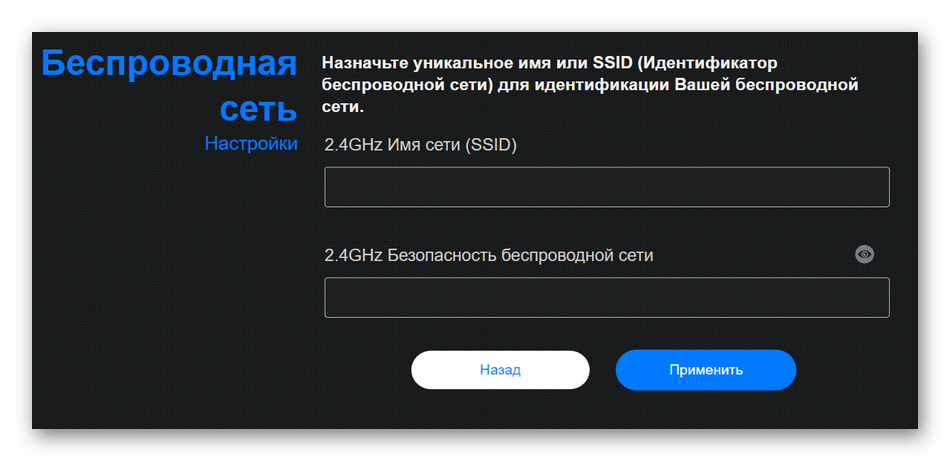FAQ
[Беспроводное устройство] Как изменить имя пользователя и пароль маршрутизатора ASUS?
Введение
A. Изменить имя роутера
B. Изменить пароль роутера
Пожалуйста, следуйте инструкциям ниже, чтобы изменить имя пользователя и пароль маршрутизатора.
A. Изменить имя роутера
Шаг 1. Подключите ноутбук или телефон к маршрутизатору ASUS через кабель Wi-Fi или Ethernet.
Шаг 2. Откройте веб-браузер и перейдите к веб-интерфейсу (http://router.asus.com).
Примечание: узнать подробнее, как войти в интерфейс роутера.
Шаг 3. Введите имя пользователя и пароль для входа на странице входа, а затем нажмите [Войти].
Примечание: Если вы забыли имя пользователя и / или пароль, восстановите маршрутизатор до заводского состояния по умолчанию. См. раздел Как сбросить маршрутизатор до заводских настроек по умолчанию.
Шаг 4. Перейдите на вкладку [Администрирование] -> [Система].
Шаг 5. Измените имя пользователя маршрутизатора ASUS.
5-1 Щелкните [Изменить].
5-2 Введите текущий пароль для входа.
5-3 Введите новое имя для входа в маршрутизатор.
Стандартные вводимые символы включают буквы (A-Z, a-z), цифры (0-9). Символы дефиса (-) и подчеркивания (_) также могут использоваться, но не в качестве первого символа.
5-4 Щелкните [OK], чтобы сохранить настройку.
Шаг 6. Щелкните [OK] (или Применить), чтобы сохранить настройку.
B. Изменить пароль роутера
Шаг 1. Подключите ноутбук или телефон к маршрутизатору ASUS через кабель Wi-Fi или Ethernet.
Шаг 2. Откройте веб-браузер и перейдите к веб-интерфейсу (http://router.asus.com).
Примечание: узнать подробнее, как войти в интерфейс роутера.
Шаг 3. Введите имя пользователя и пароль для входа на странице входа, а затем нажмите [Войти].
Примечание: Если вы забыли имя пользователя и / или пароль, восстановите маршрутизатор до заводского состояния по умолчанию. См. раздел Как сбросить маршрутизатор до заводских настроек по умолчанию.
Шаг 4. Перейдите на вкладку [Администрирование] -> [Система].
Шаг 5. Измените пароль для входа в маршрутизатор ASUS.
5-1 Щелкните [Изменить].
5-2 Введите текущий пароль для входа.
5-3 Введите новый пароль для входа в маршрутизатор.
Стандартные вводимые символы включают буквы (A-Z, a-z), цифры (0-9). Символы дефиса (-) и подчеркивания (_) также могут использоваться, но не в качестве первого символа.
5-4 Щелкните [OK], чтобы сохранить настройку.
или
Шаг 6. Щелкните [OK] (или Прменить), чтобы сохранить настройку.
Как скачать (Утилиты / ПО)?
Вы можете загрузить последние версии драйверов, программного обеспечения, микропрограмм и руководств пользователя из ASUS Центра загрузок.
Узнать больше о Центре загрузок ASUS можно по ссылке.
Эта информация была полезной?
Yes
No
- Приведенная выше информация может быть частично или полностью процитирована с внешних веб-сайтов или источников. Пожалуйста, обратитесь к информации на основе источника, который мы отметили. Пожалуйста, свяжитесь напрямую или спросите у источников, если есть какие-либо дополнительные вопросы, и обратите внимание, что ASUS не имеет отношения к данному контенту / услуге и не несет ответственности за него.
- Эта информация может не подходить для всех продуктов из той же категории / серии. Некоторые снимки экрана и операции могут отличаться от версий программного обеспечения.
- ASUS предоставляет вышеуказанную информацию только для справки. Если у вас есть какие-либо вопросы о содержании, пожалуйста, свяжитесь напрямую с поставщиком вышеуказанного продукта. Обратите внимание, что ASUS не несет ответственности за контент или услуги, предоставляемые вышеуказанным поставщиком продукта.
Не важно, домашняя Wi-Fi сеть, или сеть в офисе, она должна быть защищена паролем. Если у вас роутер компании Asus, то из этой статьи вы узнаете, как правильно защитить беспроводную сеть паролем, или как сменить пароль на маршрутизаторе Asus. Смена пароля может пригодится в том случае, если вашу сеть взломали, или вы не хотите, что бы к ней подключались те, кто знает пароль. Достаточно просто задать новый ключ безопасности, и уже никто не сможет подключится.
На маршрутизаторах Asus, в установке защиты на Wi-Fi, нет ничего сложно. Точно не сложнее, чем на роутерах других фирм.
Эта инструкция подойдет для любого роутера компании Asus: RT-N10, RT-N12, RT-N15, RT-AC66U, RT-N56U, RT-N66U, RT-AC52U, RT-N14U, Asus RT-N18U и других моделей.
Я покажу на примере старой и новой версии прошивки (там панели управления на вид немного разные).
Asus: защита Wi-Fi сети паролем
Подключитесь к своему маршрутизатору. Лучше всего, подключится по сетевому кабелю, только что бы сменить, или установить пароль. Если такой возможности нет, то можно подключится по Wi-Fi.
Откройте любой браузер, и перейдите по адресу http://192.168.1.1. Появится окно с запросом логина и пароля. По умолчанию, если вы их не меняли, то это admin и admin. Введите их и подтвердите вход.

Если я не ошибаюсь, то у Asus сейчас две основные панели управления (я имею введу на вид). Первая темная, новая, а вторая более светлая. Все зависит от прошивки, которая установлена на вашем устройстве.
В новой панели управления (в прочем, как и в старой), настройки безопасности сети вынесены прямо на главную страницу. Как только вы зайдете в настройки, то справа увидите вкладку «Состояние системы«. Вот там, можно задать пароль, или изменить его.
Возле пункта «Метод проверки подлинности» выберите WPA2-Personal.
В поле Ключ WPA-PSK укажите пароль, который вы хотите использовать для защиты своей сети. Минимум 8 символов, английские буквы и цифры.
Обязательно запишите пароль, который устанавливаете, что бы не забыть его.
Для сохранения настроек нажмите кнопку «Применить«.
Эти же настройки можно указать на вкладке Беспроводная сеть — Общие.
В старой панели управления, которая на вид более светлая, настройки практически не отличаются. На главной странице так же можно задать параметры безопасности.
Выбираем тип безопасности, и указываем пароль. Делается это вот так:
Или же на вкладке Advanced Setting (Дополнительные настройки) — Wireless (Беспроводная сеть). Не забудьте сохранить настройки.
После сохранения, скорее всего появится окно, в котором будет написано о том, что вы изменили параметры беспроводной сети, и вам нужно откорректировать настройки на клиентах (устройствах, которые вы подключаете к сети).
После смены пароля на Wi-Fi не подключаются устройства
Если вы сменили пароль (а не установили его первый раз), то на всех устройствах, которые уже были подключены к этой сети, могут возникнуть проблемы с подключением, так как пароль уже другой. На компьютере, например, может появится сообщение «Параметры сети, сохраненные на этом компьютере, не соответствуют требованиям этой сети».
На тех устройствах, которые вы уже подключали, нужно удалить подключение, и установить его заново, с новым паролем. На мобильных устройствах, достаточно удалить, или забыть сеть. Как правило, это можно сделать в меню определенной сети. Просто нажмите на нее, и выберите что-то типа «удалить».
На компьютерах, нужно так же удалить сеть. Сделать это можно в Панель управления\Сеть и Интернет\Управление беспроводными сетями.
Нажмите на нужную сеть правой кнопкой мыши и в меню выберите «Удалить сеть«. Это в Windows 7. В Windows 8, достаточно «Забыть сеть«.
Затем, просто подключитесь к своей сети, но уже с новым паролем, который мы установили.
Содержание
- Пароль для доступа к веб-интерфейсу
- Пароль от Wi-Fi
- Способ 1: «Карта сети»
- Способ 2: «Беспроводная сеть»
- Способ 3: «Быстрая настройка Интернет»
- Вопросы и ответы
Под изменением пароля от роутера может подразумеваться как смена ключа для входа в веб-интерфейс, так и того, который используется при подключении к Wi-Fi. Далее мы рассмотрим способы, позволяющие решить обе задачи. За пример будет взята последняя версия прошивки маршрутизаторов от ASUS, а если вы обнаружили, что внешний вид меню, показанный на скриншотах ниже, отличается от вашего, просто отыщите те же параметры, но учитывая расположение всех элементов.
Пароль для доступа к веб-интерфейсу
Сначала затронем тему смены стандартных авторизационных данных, которые используются при входе в настройки маршрутизатора. По умолчанию логин и пароль имеет значение admin, поэтому с авторизацией не должно возникнуть никаких проблем. После этого остается только изменить параметры через соответствующее меню. Давайте по порядку рассмотрим каждое действие, необходимое для выполнения.
- Откройте любой удобный веб-обозреватель, пропишите там
192.168.1.1или192.168.0.1и нажмите Enter для перехода к интернет-центру. - При открытии формы входа введите в обоих полях
adminи снова нажмите по клавише Enter для активации. - Сразу же переведите веб-интерфейс на русский язык, если он не установлен по умолчанию. Так вы сможете быстрее разобраться со всеми присутствующими параметрами.
- Через левую панель опуститесь к разделу «Дополнительные настройки» и выберите там категорию «Администрирование».
- В появившемся меню переместитесь на вкладку «Система».
- Измените имя пользователя для роутера, если это требуется, а затем задайте новый пароль, повторив его и во второй строке.
- Опуститесь в самый низ вкладки, где нажмите по кнопке «Применить».
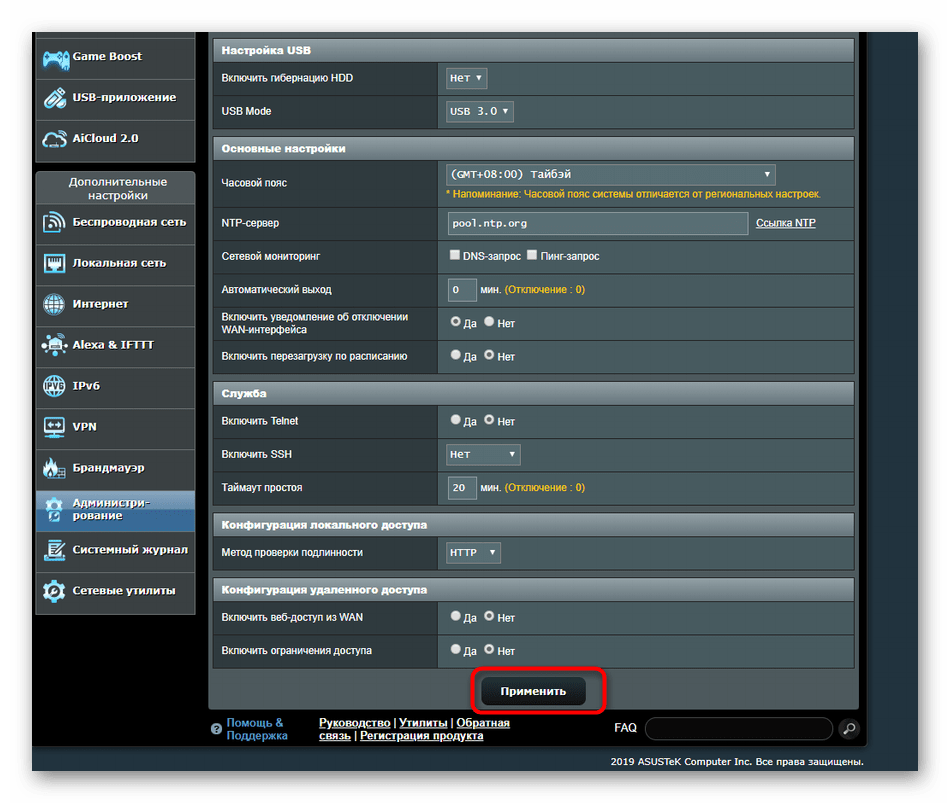
Изменения сразу же вступят в силу и следующая авторизация в интернет-центре будет производиться уже под новыми авторизационными данными. Учитывайте, что этот вариант изменения пароля пользователя является единственным доступным и требует обязательного доступа к веб-интерфейсу. Если у вас возникают проблемы со входом в это меню настроек, советуем ознакомиться со вспомогательными инструкциями по ссылкам ниже.
Подробнее:
Определение логина и пароля для входа в веб-интерфейс роутера
Сброс пароля на роутере
Пароль от Wi-Fi
С паролем от беспроводной точки доступа дела обстоят немного иначе. Доступно целых три возможных варианта изменения стандартной или пользовательской настройки. Каждый из этих методов будет оптимальным в определенных ситуациях, поэтому мы сначала советуем ознакомиться с ними, а уже потом переходить к реализации понравившегося.
Способ 1: «Карта сети»
Первый метод заключается в использовании меню, в котором происходит диагностика и просмотр статистики сети. Здесь имеется раздел с отображением сведений о беспроводном интернете, в котором можно изменить пароль, что осуществляется так:
- Откройте веб-интерфейс и выберите раздел «Карта сети», если он не активен по умолчанию. Если роутер может работать в двух режимах, сначала потребуется выбрать частоту, переместившись на необходимую вкладку через раздел «Состояние системы».
- Здесь же при необходимости можно поменять метод проверки подлинности и тип шифрования. Пароль изменяется путем редактирования строки «Ключ WPA-PSK».
- По завершении изменений нажмите «Применить», чтобы сохранить настройку.
- Ожидайте окончания выполнения операции, на что уйдет буквально несколько секунд, и состояние маршрутизатора будет обновлено.
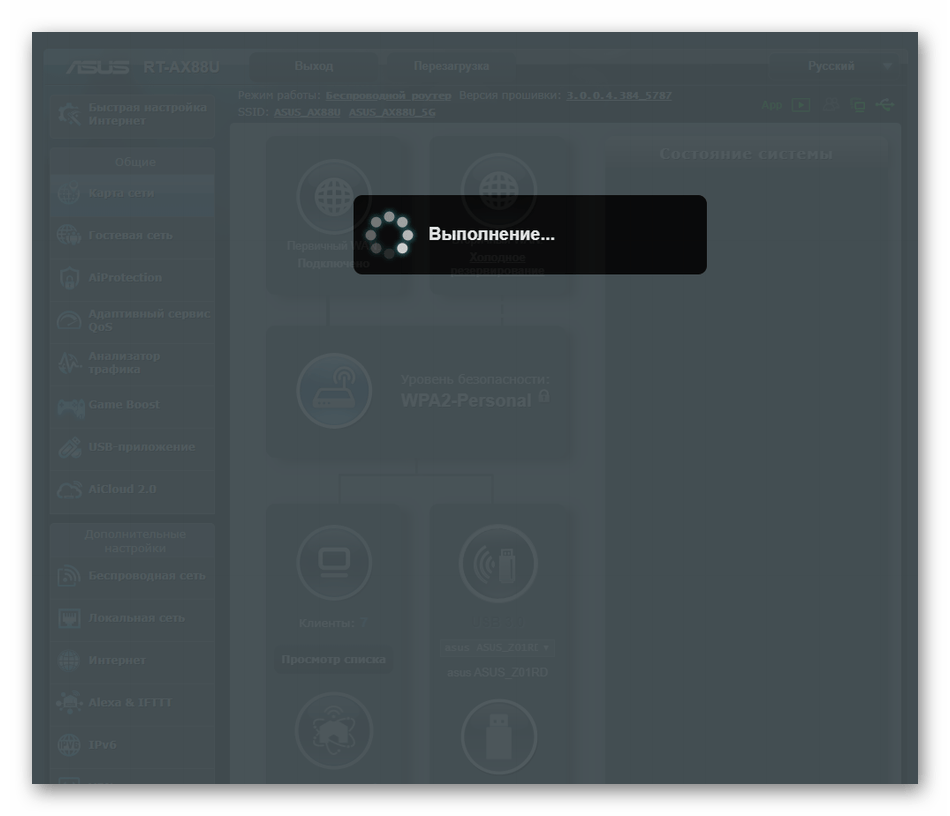
Если сейчас к роутеру подключено несколько клиентов по беспроводной сети, их можно разъединить или перезагрузить само устройство, чтобы им понадобилось ввести уже новый ключ доступа для подключения к Wi-Fi.
Способ 2: «Беспроводная сеть»
Второй способ не сложнее предыдущего, однако требует перехода в соответствующее меню настройки. Он может пригодиться в тех ситуациях, когда помимо пароля от Wi-Fi требуется менять и другие параметры.
- Через левую панель в веб-интерфейсе опуститесь к блоку «Дополнительные настройки», где выберите категорию «Беспроводная сеть».
- Сначала укажите частотный диапазон, для которого хотите настроить SSID.
- Задайте дополнительные параметры, затем определите метод проверки подлинности, тип шифрования и поменяйте ключ. Учитывайте, что такой пароль должен состоять минимум из восьми символов. Для надежности их можно прописывать в разных регистрах и разбавлять специальными знаками.
- В завершение щелкните «Применить», чтобы сохранить измененные настройки.
- Ожидайте окончания выполнения операции, а затем переходите к дальнейшему взаимодействию с маршрутизатором.
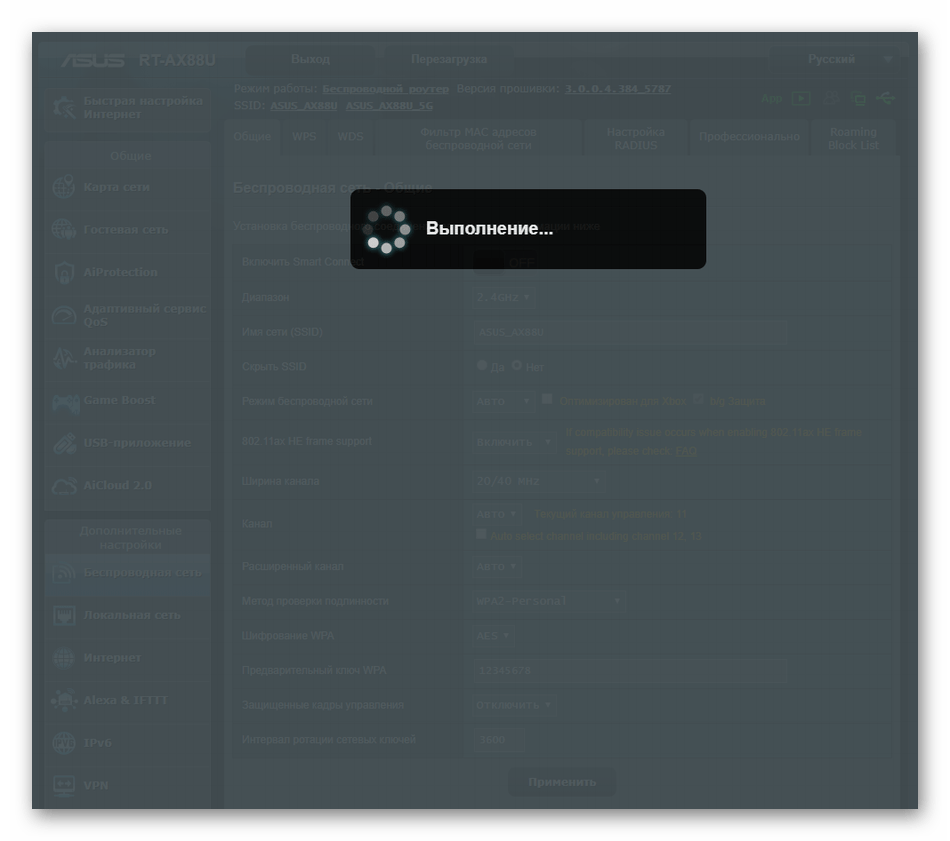
Способ 3: «Быстрая настройка Интернет»
Последний вариант, о котором мы хотим поговорить сегодня, заключается в поэтапной настройке как проводной сети, так и Wi-Fi при помощи встроенного в веб-интерфейс роутера Мастера. Это может потребоваться для изменения пароля от беспроводной точки доступа только в том случае, когда помимо этого необходимо произвести общую конфигурацию устройства.
- Для этого в веб-интерфейсе кликните по плитке «Быстрая настройка Интернет».
- В появившемся окне Мастера нажмите по «Создать новую сеть».
- Выберите параметры проводного соединения, отталкиваясь от инструкций провайдера.
- Произведите конфигурирование, выбирая правильный вариант из всех предложенных.
- На этапе создания беспроводной сети задайте ей имя (SSID) и установите пароль, состоящий минимум из восьми символов.
- По завершении убедитесь, что пароль был успешно сохранен.

Изменение паролей в любых моделях роутеров от ASUS осуществляется примерно по одному и тому же принципу, поэтому приведенные выше инструкции можно считать универсальными. Осталось только выбрать подходящую и следовать ей, чтобы без каких-либо проблем справиться с настройкой ключей доступа.
Еще статьи по данной теме:
Помогла ли Вам статья?
Безопасность вашей домашней сети является важным аспектом вашей онлайн-жизни. Изменение пароля на роутере ASUS поможет защитить вашу сеть от несанкционированного доступа и обеспечить безопасность вашего интернет-соединения. В этой простой и понятной инструкции мы расскажем вам, как изменить пароль на роутере ASUS.
Шаг первый: подключитесь к роутеру ASUS с помощью Ethernet-кабеля или через Wi-Fi. Откройте любой веб-браузер и введите IP-адрес роутера ASUS в адресной строке. Обычно IP-адрес роутера ASUS — «192.168.1.1». Нажмите Enter.
Шаг второй: введите имя пользователя и пароль для входа в панель управления роутера ASUS. Обычно имя пользователя — «admin», а пароль — «admin». Если вы ранее изменили имя пользователя и пароль, введите соответствующие данные. Нажмите Enter. Если вы забыли данные для входа в панель управления, вы можете сбросить роутер ASUS к заводским настройкам.
Шаг третий: после входа в панель управления роутера ASUS найдите вкладку «Настройки безопасности» или «Смена пароля». Откройте эту вкладку.
Шаг четвертый: введите новый пароль в соответствующее поле. Хороший пароль должен состоять из разных типов символов (буквы, цифры, специальные символы) и иметь длину не менее 8 символов. Убедитесь, что вы хорошо запомняете новый пароль, или запишите его в безопасном месте.
Совет: Изменение пароля на роутере ASUS рекомендуется проводить регулярно для обеспечения безопасности вашей сети.
Содержание
- Изменение пароля на роутере ASUS
- Почему нужно менять пароль на роутере?
- Шаг 1: Подключение к роутеру
- Шаг 2: Вход в панель управления роутера
- Шаг 3: Поиск раздела смены пароля
- Шаг 4: Ввод нового пароля
- Шаг 5: Подтверждение изменений
- Шаг 6: Проверка нового пароля
Изменение пароля на роутере ASUS
- Откройте веб-браузер на устройстве, подключенном к роутеру ASUS.
- Введите IP-адрес роутера в адресной строке браузера. Обычно это 192.168.1.1, но вы можете проверить эту информацию в документации к устройству или у своего интернет-провайдера.
- Нажмите клавишу Enter и введите имя пользователя и пароль для входа в панель управления роутером. Если вы не меняли эти данные ранее, используйте стандартные значения, такие как «admin» в качестве имени пользователя и «admin» или «password» в качестве пароля.
- После успешной авторизации найдите раздел с настройками безопасности или паролями. Обычно он называется «Wireless Settings» или «Security».
- В этом разделе вы можете изменить пароль для доступа к роутеру. Введите новый пароль и подтвердите его.
- Сохраните изменения, нажав кнопку «Сохранить» или «Применить».
После завершения этих шагов, ваш пароль на роутере ASUS будет изменен. Убедитесь, что вы запомнили новый пароль и храните его в надежном месте.
Изменение пароля на роутере рекомендуется время от времени для обеспечения безопасности вашей сети. Кроме того, используйте надежные пароли, состоящие из букв, цифр и специальных символов.
Почему нужно менять пароль на роутере?
Вот несколько причин, почему следует регулярно менять пароль на роутере:
- Защита от несанкционированного доступа: Если вы не измените стандартный пароль, злоумышленники могут легко получить к нему доступ и изменить настройки роутера, перехватить ваш трафик или подключиться к вашей сети без вашего ведома.
- Предотвращение уязвимостей: Многие роутеры имеют известные уязвимости в стандартном программном обеспечении. Производитель может выпускать обновления, чтобы исправить эти уязвимости, но если пароль не был изменен, злоумышленники могут легко использовать стандартные учетные данные и получить доступ к вашей сети.
- Контроль над подключенными устройствами: После изменения пароля, вы сможете точно знать, какие устройства подключены к вашей сети. Если кто-то смог получить доступ к вашему роутеру и подключиться к сети, вы сможете легко заметить это и принять соответствующие меры.
- Защита личной информации: Смена пароля на роутере помогает обезопасить вашу личную информацию, так как многие из нас используют роутер для доступа к счетам в банке, электронной почте, социальным сетям и другим подобным сервисам.
Используйте эти рекомендации и меняйте пароль на вашем роутере регулярно, чтобы обеспечить качественную защиту вашей домашней сети и данных.
Шаг 1: Подключение к роутеру
Перед тем, как изменить пароль на роутере ASUS, необходимо подключиться к нему. Для этого выполните следующие действия:
| 1. | Убедитесь, что ваш компьютер или мобильное устройство подключены к Wi-Fi сети, созданной роутером ASUS. |
| 2. | Откройте любой веб-браузер, такой как Google Chrome, Mozilla Firefox или Microsoft Edge. |
| 3. | В адресной строке браузера введите IP-адрес роутера ASUS. Обычно это 192.168.1.1, но в некоторых моделях могут быть отличия. Если не знаете IP-адрес роутера, вы можете найти его в документации к устройству или обратиться к вашему интернет-провайдеру. |
| 4. | Нажмите клавишу «Enter» или «Ввод» на клавиатуре. |
| 5. | Откроется страница авторизации роутера. Введите логин и пароль для доступа к настройкам роутера. Если вы не знаете логин и пароль, попробуйте стандартные комбинации, такие как «admin» в качестве логина и «admin» в качестве пароля. Если это не помогло, обратитесь к документации или интернет-провайдеру. |
| 6. | После успешной авторизации вы будете перенаправлены на страницу настроек роутера ASUS, где сможете изменить пароль. |
Теперь у вас есть необходимое подключение к роутеру ASUS для изменения пароля. Переходите к следующему шагу.
Шаг 2: Вход в панель управления роутера
Чтобы изменить пароль на роутере ASUS, вам нужно войти в панель управления устройства. Это можно сделать следующим образом:
- Откройте веб-браузер и введите в адресной строке IP-адрес роутера. Обычно это 192.168.1.1 или 192.168.0.1. Нажмите Enter.
- В открывшемся окне введите логин и пароль от роутера. Если вы не меняли значения по умолчанию, то логин будет «admin», а пароль оставьте пустым. Нажмите Войти.
После успешного входа вы окажетесь в панели управления роутера ASUS, где сможете изменить пароль настройки вашего устройства.
Шаг 3: Поиск раздела смены пароля
После успешного входа в настройки роутера перейдите к поиску раздела, который отвечает за смену пароля. Обычно он находится во вкладке «Настройки безопасности» или «Пароль и аутентификация». Если вы не можете найти нужный раздел, обратитесь к руководству пользователя роутера ASUS, чтобы узнать, в какой вкладке он расположен.
Возможно, вам придется прокрутить список разделов или нажать на кнопку «Дополнительно», чтобы увидеть разделы с настройками пароля. После того, как вы найдете нужный раздел, щелкните на нем, чтобы открыть его. Обратите внимание на подсказки или описания к разделу, которые могут помочь вам правильно настроить новый пароль.
Если вы сомневаетесь, как правильно настроить новый пароль, рекомендуется обратиться к руководству пользователя или посетить официальный сайт ASUS, где вы можете найти подробные инструкции и решения проблем.
Шаг 4: Ввод нового пароля
После того, как вы осуществили вход в панель управления роутера ASUS, на экране появится раздел «Изменение пароля». В этом разделе вы сможете ввести новый пароль для вашего роутера.
Введите новый пароль в поле «Новый пароль».
| Изменение пароля | |
| Новый пароль: |
Пароль должен быть надежным и сложным для подбора. Рекомендуется использовать комбинацию букв разного регистра, цифр и специальных символов.
Убедитесь, что вы правильно ввели новый пароль и он отвечает требованиям безопасности.
После того, как вы ввели новый пароль, нажмите кнопку «Сохранить» или «Применить», чтобы применить изменения и сохранить новый пароль на роутере.
После этого ваш пароль будет успешно изменен и будет использоваться для доступа к панели управления роутера ASUS.
Шаг 5: Подтверждение изменений
После того как вы ввели новый пароль в поле «Пароль для доступа к настройкам» и «Подтверждение пароля», вам необходимо подтвердить изменения, нажав на кнопку «Применить».
После нажатия кнопки «Применить» роутер ASUS сохранит новый пароль и вы будете перенаправлены на страницу подтверждения изменений.
На этой странице вам нужно будет ввести новый пароль, который вы только что установили, в поле «Пароль». После ввода пароля нажмите кнопку «Вход». Если пароль был введен правильно, вы будете перенаправлены на главную страницу настроек роутера ASUS, а новый пароль будет действовать.
Шаг 6: Проверка нового пароля
После того как вы установили новый пароль на роутере ASUS, рекомендуется его проверить, чтобы убедиться, что он работает правильно. Для этого выполните следующие действия:
- Откройте браузер и введите IP-адрес роутера ASUS в адресную строку. Обычно адрес состоит из четырех чисел, разделенных точками (например, 192.168.1.1).
- Нажмите клавишу Enter, чтобы перейти на страницу управления роутером.
- В появившемся окне введите новый пароль, который вы установили в предыдущих шагах.
- Нажмите кнопку «Войти» или «ОК», чтобы войти в настройки роутера.
Если новый пароль был введен правильно, вы будете перенаправлены на главную страницу настроек роутера ASUS. Это означает, что новый пароль успешно активирован и вы можете использовать его для доступа к настройкам роутера в будущем.
Содержание
- 1 Установка пароля на роутер Asus
- 2 Первоначальная настройка
- 3 Изменение пароля
- 4 Проблемы и решения
- 4.1 Не получается войти в меню администрирования
- 4.2 Индикатор WAN не горит
- 4.3 Нестабильная работа
- 5 Заключение
- 6 Видео по теме
Обеспечение безопасности роутера паролем хорошая идея. Однако, что делать, если его забыли? Можно найти инструкции в Интернете, сбросить настройки и установить новый, вот только это долго и попросту не нужно. Подробнее о том, как установить и поменять пароль на роутере Асус, читайте в этой статье.
Установка пароля на роутер Asus
В первую очередь отметим, что только что подключенный роутер Asus сразу начинает раздавать вайфай. Подобное «поведение» обусловлено простотой использования, так как благодаря этому владелец может подключиться к нему без необходимости поиска пароля, что также озадачило бы производителя.
Переживать об этом не стоит, потому что третьи лица подключиться и изменить его настройки не смогут. И даже в том случае, если они это сделают, то в доступе владельца всегда есть кнопка сброса, что возвращает настройки к первоначальным.
И для начала начнем с базы — установки пароля при первом подключении маршрутизатора. Эта инструкция также подойдет для тех, кто только думает о том, как установить пароль на новый роутер. Итак, суть проста, необходимо выполнить последовательность действий:
- Включаем маршрутизатор.
- Подключаем к нему основной провод от Интернета и следом таким же Ethernet-кабелем соединяем его с компьютером.
- После этого необходимо подключиться к нему из самой системы.
- Затем нужно зайти в настройки администратора. Делается это так: открываем браузер и в адресной строке указываем «192.168.1.1.». Это унифицированный адрес админки для всей линейки Asus. Однако в том случае, если он не подошел, то на оборотной стороне самого роутера есть похожий набор цифр. Именно он и является «адресом» к административным настройкам.
- Если все правильно, то система потребует указать логин и пароль. Они также, как и адрес, расположены на оборотной стороне устройства. Зачастую это «admin» для логина и пароля соответственно.
- Теперь переходим в раздел «Беспроводная сеть». В ней находятся все настройки, что касаются роутера, в том числе SSID, тип шифрования, а также ширина канала.
- Находим форму «Предварительный ключ WPA». Именно в нем можно установить пароль на роутер. Он должен состоять минимум из 8 латинских символов. Разрешается использовать цифры и буквы.
- Важно также настроить проверку подлинности. Этот параметр отвечает за безопасность и то, насколько тяжело будет взломать ваш пароль. Если вы не технический специалист, то рекомендуется ставить WPA2 — это обеспечит максимальную защиту.
Первоначальная настройка
Однако смена пароля не единственное, что можно сделать в этом меню. Меню администрирования — универсальный инструмент, предоставляющий возможность изменить любую настройку в роутере. Именно поэтому его зачастую используют только специалисты, потому как запросто можно сделать что-то не так.
Обычным же пользователям рекомендуют использовать программу первоначальной настройки. В ней пошагово рассказывают, как установить пароль, изменить имя и выбрать тип шифрования. Преимуществом является то, что пользователю не дают «лишних» функций. Все максимально просто и нацелено именно на тех, кто не разбирается в технической части.
Получить такую программу можно либо на сайте производителя, зайдя на страницу модели и выбрать вкладку «Поддержка», либо посредством установки ее с диска, который до сих пор кладут в комплект к каждому устройству. В том случае, если ни один из этих способов не подходит, то всегда можно скачать ее с телефона через мобильный Интернет и переместить на ПК посредством USB-кабеля.
Изменение пароля
Однако не всегда нужно устанавливать новый пароль после первого запуска. Ситуаций, когда это действительно нужно, всего две: первая покупка и сброс настроек ввиду того, что вы забыли пароль на роутере. В том случае, если нужно изменить пароль на роутере Asus, когда известен старый, делаем следующее:
- Заходим в меню настроек через указание в адресной строке браузера «192.168.1.1.».
- Переходим в раздел «Администрирование».
- Затем выбираем вкладку «Система».
- Находим раздел «Изменение пароля роутера». Здесь можно наблюдать два значения. Имя пользователя: по умолчанию это admin, однако также рекомендуется сменить его на личный логин. Пароль: это именно тот «код», что нам нужен для смены. Оба параметра могут быть изменены.
- Как сменить пароль и логин: необходимо указать нужные значения в их формах и нажать на кнопку «Сохранить».
Готово, теперь вы знаете, как поменять пароль на Wi-Fi-роутере и изменить имя пользователя.
Проблемы и решения
Тем не менее, порой вопрос того, как изменить пароль не единственный, и у пользователей возникают другие проблемы, решения на которые тяжело найти. Рассмотрим список наиболее популярных из них.
Не получается войти в меню администрирования
Это относится к той «админке», авторизация в которой производится посредством указания в адресной строке браузера «192.168.1.1.». Обычно возникает одна из двух ошибок:
- браузер показывает, что страница недоступна;
- после ввода логина и пароля система пишет, что они некорректны.
В первую очередь следует уяснить, что подключение к Интернету при входе в меню настроек не требуется. Решения этой проблемы следующие:
- Заход в настройки осуществляется с устройства, которое не подключено к маршрутизатору. Исправить это можно либо соединением Ethernet-кабеля компьютера и роутера, либо подключением телефона к сети Wi-Fi.
- Ручные настройки IP. Порой от предыдущего устройства или владельца компьютера остаются настройки, которые указаны вручную. Рекомендуется изменить их на автоматическое определение, чтобы техника буквально «сделала» все за вас.
- Неизвестная причина на конкретном устройстве. Иногда бывает так, что с одного устройства зайти нельзя, а с другого можно. Стоит попробовать использовать другой компьютер или телефон.
Если ничего из этого не помогло, то можно попробовать сброс настроек посредством нажатия на задней стороне кнопки с надписью Reset. В случае, когда не помогло даже это, рекомендуется обратиться в сервисный центр.
Индикатор WAN не горит
Иногда роутер не определяет кабель, а значить не может дать соответствующие настройки. Интернет при этом может работать, если подключить его напрямую в компьютер, однако не иметь подключения в случаях, когда предпринимаются попытки сделать это через маршрутизатор.
Решение этой проблемы такое: заходим на страницу провайдера и используем рекомендуемые им настройки подключения.
Когда настраивается сеть, а это всегда происходит вручную, пользователя просят выбрать тип подключения:
- Динамический IP. Так называем «стандарт», который автоматически получает адрес и синхронизирует его между компьютером и роутером.
- Статический IP. Менее редкий, однако все еще используемый, требует вручную прописывать настройки IP-адреса.
- PPPoE. Также востребованный метод, который подразумевает вручную указать логин, пароль и сервер.
Провайдер, как правило, использует один из вышеуказанных. И при использовании неверного выходит так, что подключения нет. Настройки меняются от одного производителя к другому, поэтому стандартного решения этой проблемы нет, хоть и имеется некий «стандарт».
Нестабильная работа
Одна из наиболее актуальных проблем, конкретного решения которой до сих пор нет, так как ее причиной выступает физика. Тем не менее, есть несколько рекомендаций:
- изменить канал Wi-Fi-сети;
- проверить работу на разных устройствах: порой проблема не в роутере;
- изменить ширину канала или режимы работы;
- обновить прошивку;
- изменить частоту.
Выбрать универсальный способ не получится, поэтому придется поочередно пробовать все и мониторить результат.
Заключение
Теперь, когда произведен краткий экскурс в изменения стандартных настроек и решения неординарных проблем, понимание и использование Wi-Fi-сети будет чуть более осознанным. Именно уверенность во владении имеющейся техникой позволит не быть обманутым «компьютерщиками» и самостоятельно решать возникшие проблемы.